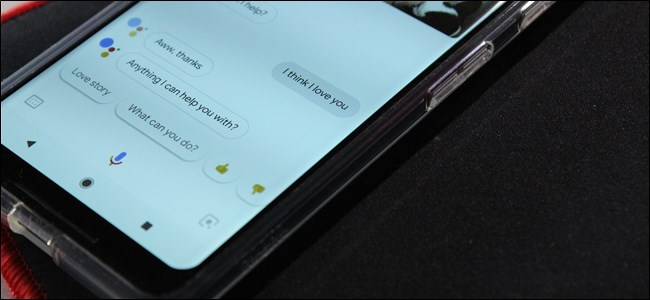
Cada vez que usa el Asistente de Google , se carga una grabación del comando en Google; así es como hace lo que hace. Una copia de esta grabación también se almacena en su cuenta de Google, a menos que ingrese manualmente y la elimine.
Entonces, ¿por qué se almacenan estos datos? Bueno, puede ser útil tener. Por ejemplo, si su Google Home deja de responder a los comandos, puede buscar estas grabaciones y escucharlas, lo que puede ayudarlo a identificar problemas de micrófono / audición. Es muy valioso. Dicho esto, si prefiere eliminarlos, no es demasiado difícil.
Encuentra tus grabaciones de asistente
Para encontrar sus propias grabaciones, comience por dirigirse a la página Mi actividad de Google . Puede que tenga que iniciar sesión.
La vista predeterminada en esta página muestra toda su actividad relacionada; los datos aquí se dividen en veintidós categorías diferentes, que van desde Anuncios hasta YouTube. Puede buscar en toda la lista o puede reducir lo que está buscando haciendo clic en el signo más a la izquierda de la entrada «Filtrar por fecha y producto».
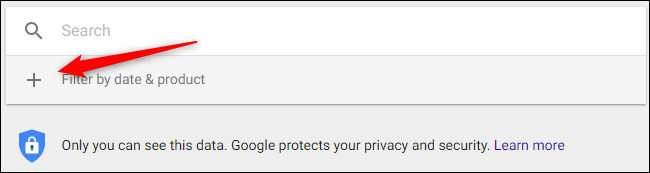
En el menú desplegable, elija las selecciones «Asistente», «Inicio» y «Voz y audio». Esta última es la verdadera carne y papas de lo que está buscando, pero no está de más incluir todas las actividades del Asistente en sus resultados. La entrada «Inicio» no incluyó muchos datos en mis resultados, pero los suyos pueden variar.
Una vez que haya seleccionado esas opciones, presione el botón de búsqueda para mostrar solo esas actividades.
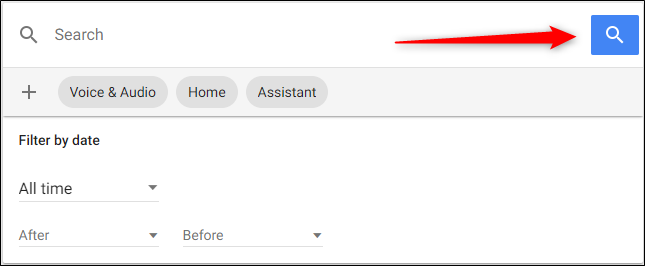
Desde allí, puede examinar todos los resultados y escuchar sus grabaciones a medida que avanza haciendo clic en el botón «Reproducir» junto a los archivos de audio.
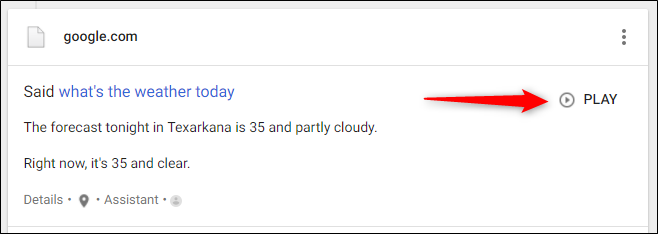
Elimina las grabaciones de tu asistente
Si bien puede eliminar manualmente cada grabación mientras navega por la lista, eso llevaría años si sus datos tienen meses o años. En cambio, hay una forma de eliminar estas grabaciones de forma masiva.
De vuelta en la página Mi actividad , haga clic en el enlace «Eliminar actividad por» en el menú del lado izquierdo. Si el menú no está visible, haga clic en las tres líneas en la esquina superior izquierda para abrirlo.
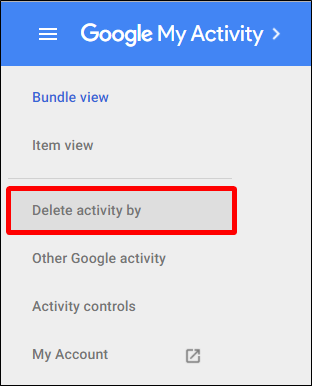
En esta ventana, elija un rango de fechas en el menú desplegable o elija un rango personalizado usando los cuadros de fecha justo debajo. En el menú desplegable «Todos los productos», elija la categoría de elementos que desea eliminar y luego haga clic en el botón «Eliminar». Siga los mismos pasos para otras categorías si lo desea.
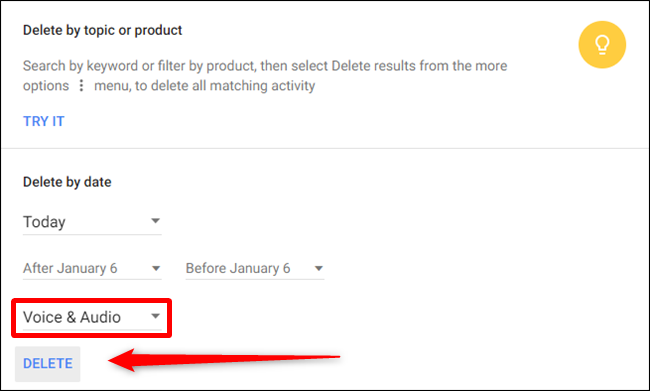
Ahí lo tiene: una vez que sepa dónde buscar, es bastante fácil navegar a través de sus datos de grabación y eliminar lo que desee.


